Cara memperbaiki masalah WiFi umum di iPhone 11
Miscellanea / / August 05, 2021
Wi-Fi adalah teknologi jaringan nirkabel yang menggunakan gelombang radio untuk memberikan koneksi jaringan dan internet nirkabel berkecepatan tinggi tanpa masalah apa pun. Karena sebagian besar pengguna smartphone atau pengguna tingkat lanjut lebih suka menggunakan Wi-Fi setiap saat. Ini mengurangi latensi, menawarkan kecepatan koneksi tanpa gangguan, dan juga stabilitas. Sekarang, sebagian besar wajah smartphone Masalah Wi-Fi bahkan yang baru karena sebagian besar bug terkait perangkat lunak. Jika Anda pengguna iPhone 11, Anda dapat melihat cara memperbaiki masalah WiFi umum di iPhone 11.
Sementara itu, pembaruan iOS 13.2.3 terbaru juga menghadirkan beberapa bug dan masalah stabilitas yang dapat dialami pengguna. Meskipun beberapa trik sederhana dapat berguna untuk memperbaiki masalah terkait Wi-Fi di iPhone 11 Anda. Karena sebagian besar aplikasi dan layanan diperlukan untuk dijalankan melalui koneksi internet dan jika Anda menggunakan Wi-Fi, Anda akan mendapatkan pengalaman yang lebih lancar. Tetapi jika Wi-Fi tidak berfungsi atau perangkat Anda memiliki beberapa masalah Wi-Fi, lihat langkah-langkah di bawah ini.
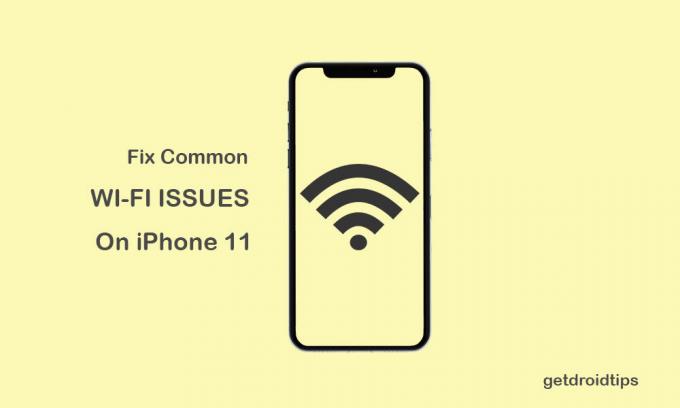
Daftar Isi
-
1 Langkah-langkah untuk memperbaiki masalah WiFi umum di iPhone 11
- 1.1 1. Mulai Ulang Router dan iPhone
- 1.2 2. Atur Ulang Pengaturan Jaringan (perbaiki masalah WiFi umum di iPhone 11)
- 1.3 3. Atur Ulang Pabrik iPhone 11 Anda
Langkah-langkah untuk memperbaiki masalah WiFi umum di iPhone 11
Seperti yang disebutkan, ada banyak alasan yang dapat menyebabkan masalah internet di iPhone Anda seperti masalah router atau modem, kemacetan jaringan, kesalahan sistem, masalah perangkat keras, area padat, dan banyak lagi. Sedangkan masalah login Wi-Fi atau kata sandi juga bisa menjadi masalah besar jika Anda tidak dapat mengatasinya. Namun, sebagian besar iPhone menyebabkan masalah Wi-Fi karena bug perangkat lunak.
1. Mulai Ulang Router dan iPhone
- Pertama-tama, tekan dan lepaskan tombol Volume Naik dengan cepat lalu tombol Volume Turun di iPhone 11 Anda.
- Selanjutnya, dengan cepat tekan dan tahan tombol Sisi / Daya beberapa saat hingga logo Apple muncul di layar.
- Sekarang, hubungkan perangkat dengan pengisi daya dan colokkan adaptor ke stopkontak untuk mulai mengisi daya handset.
- Terakhir, tunggu iPhone melakukan booting dengan benar dan coba sambungkan ke jaringan Wi-Fi lagi.
- Kami harap ini dapat banyak membantu Anda. Jika tidak, ikuti langkah selanjutnya.
2. Atur Ulang Pengaturan Jaringan (perbaiki masalah WiFi umum di iPhone 11)
- Buka menu Pengaturan iPhone.
- Ketuk Umum.
- Gulir ke bawah ke bawah dan pilih Reset.
- Ketuk Atur Ulang Pengaturan Jaringan.
- Anda mungkin harus memasukkan kode sandi dan mengkonfirmasi tugas tersebut.
- Tunggu dan reboot perangkat Anda.
- Sekarang, coba sambungkan kembali iPhone Anda ke Wi-Fi.
3. Atur Ulang Pabrik iPhone 11 Anda
- Buka Pengaturan perangkat.
- Ketuk Umum> gulir ke bawah ke halaman dan ketuk Atur Ulang.
- Ketuk Hapus Semua Konten dan Pengaturan.
- Kemudian ketuk Hapus Sekarang.
- Jika diminta, masukkan kode sandi dan ketuk Hapus iPhone di bawah.
- Kemudian ketuk Hapus iPhone lagi untuk melanjutkan tugas.
- Selanjutnya, masukkan kata sandi ID Apple Anda dan kemudian ketuk Hapus.
- Terakhir, tunggu iPhone mereset sepenuhnya dan kemudian atur perangkat lagi dengan detail login.
- Sekarang, coba lagi untuk terhubung dengan jaringan Wi-Fi apakah iPhone 11 Anda berfungsi atau tidak.
Selesai, teman-teman. Kami harap panduan ini bermanfaat bagi Anda. Jangan ragu untuk bertanya di komentar di bawah.
Subodh suka menulis konten apakah itu terkait teknologi atau lainnya. Setelah menulis di blog teknologi selama setahun, dia menjadi bersemangat tentang itu. Dia suka bermain game dan mendengarkan musik. Selain ngeblog, dia kecanduan dengan build PC game dan kebocoran ponsel cerdas.



